Maison >Les sujets >excel >Comment définir différentes largeurs de colonne dans la même colonne dans Excel
Comment définir différentes largeurs de colonne dans la même colonne dans Excel
- 尚original
- 2019-07-29 10:24:5835268parcourir

Chaque colonne du tableau Excel a la même largeur. Si vous souhaitez définir des cellules avec des largeurs différentes, fusionnez simplement la cellule avec la cellule à côté. . Peut être restauré à la même largeur.
Voici comment fusionner des cellules :
1. Sélectionnez les cellules que vous souhaitez fusionner comme indiqué sur l'image.
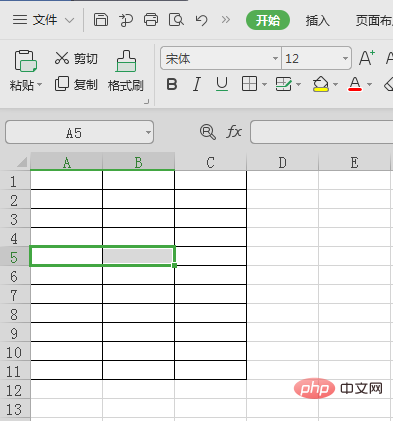
2. Cliquez avec le bouton droit de la souris et cliquez sur le bouton de fusion dans la barre de menu contextuelle.
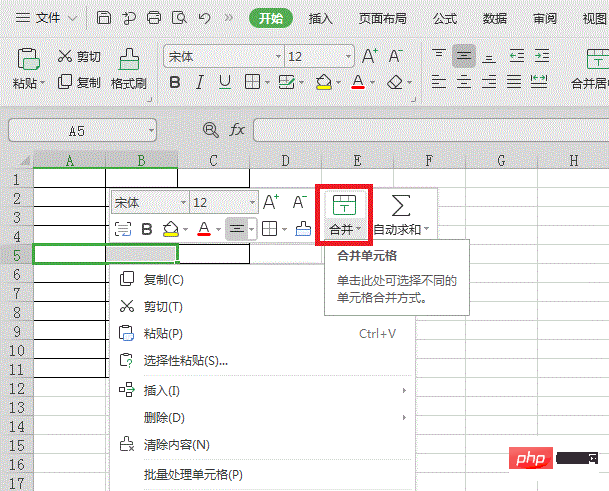
3. Vous pouvez voir que la largeur de cette colonne est différente des autres colonnes.
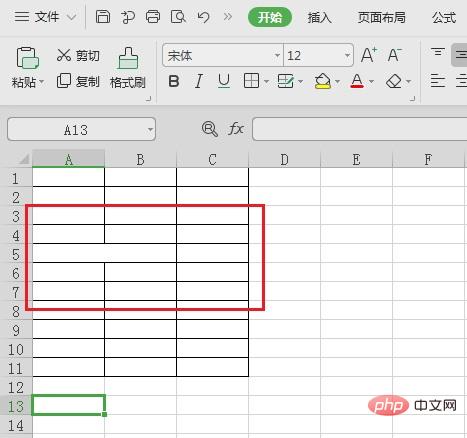
Recommandé : Tutoriel de base Excel
Ce qui précède est le contenu détaillé de. pour plus d'informations, suivez d'autres articles connexes sur le site Web de PHP en chinois!

